Dynamischen Monatskalender erstellen mit Excel
In diesem Tutorial zeige ich Euch wie Ihr mit Excel einen dynamischen Monatskalender zum Ausdrucken erstellen könnt. Ich benutze für die Dynamik der Tabelle eine einzige Formel die ich in dem Tutorial genau erkläre. Damit lässt sich die Formel in alle Zellen kopieren ohne das weitere Anpassungen notwendig sind. Das coole ist natürlich das Ihr den Monat und die Jahreszahl ändern könnt und sich der Kalender automatisch dem entsprechenden Monat anpasst.
Wer sich übrigens dafür interessiert wie man einen Jahreskalender erstellt wird hier fündig: Dynamischen Kalender mit Excel erstellen
Ich benutze eine Kombination aus DATUM, WOCHENTAG, SPALTE und ZEILE und dann wird das ganze noch durch die bedingte Formatierung optisch ansprechend dargestellt.
Es geht sicher noch einfacher aber das wäre meine Version der Formel:
=DATUM($B$3;$A$3;(2-WOCHENTAG(DATUM($B$3;$A$3;1);2))+(SPALTE(A4)-1)+(ZEILE(B1)-1)*7)
Dieses Tutorial ist extra für Anfänger die sich mit dem Tabellenkalkulationsprogramm Excel noch nicht so viel beschäftigt haben und zeigt die Funktionen und Möglichkeiten Schritt für Schritt.
Hier die Datei "Dynamischer Monatskalender für Excel" zum Download:
Aufgrund einer Anfrage habe ich noch eine weitere Version erstellt. Die erste Variante zeigt die Wochentage waagerecht angeordnet also von links nach rechts.
Wochentage waagerecht:
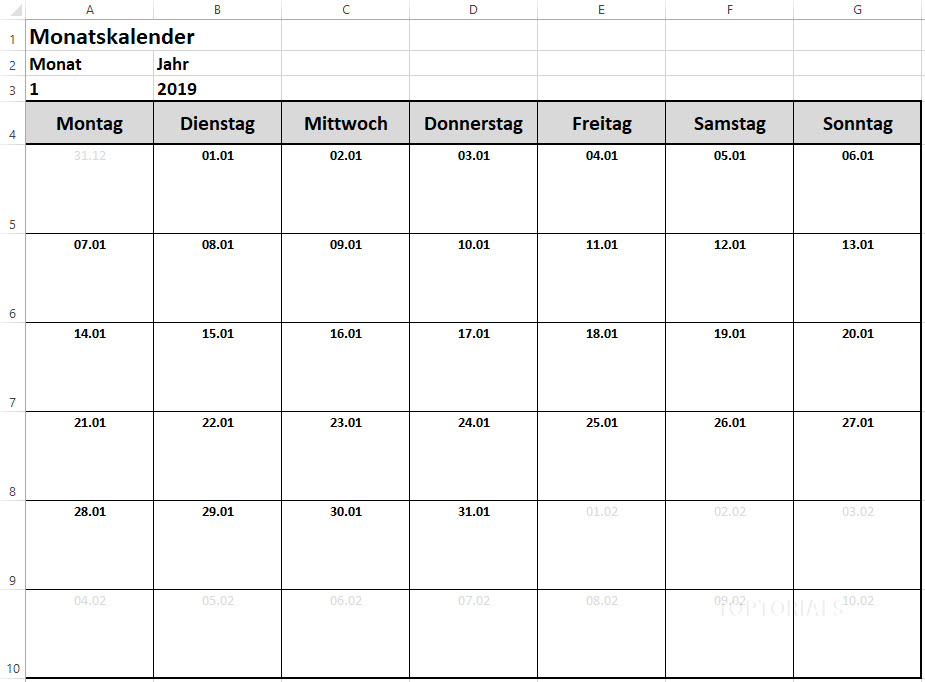
Monatskalender Wochentage waagerecht
Wochentage waagerecht zum Download:
Datei im XLSX Format
Download
Datei im XLS Format für ältere Excel-Versionen
Download
Wochentage senkrecht:
Hier die andere Variante wo die Wochentage senkrecht angeordnet sind, also von oben nach unten.
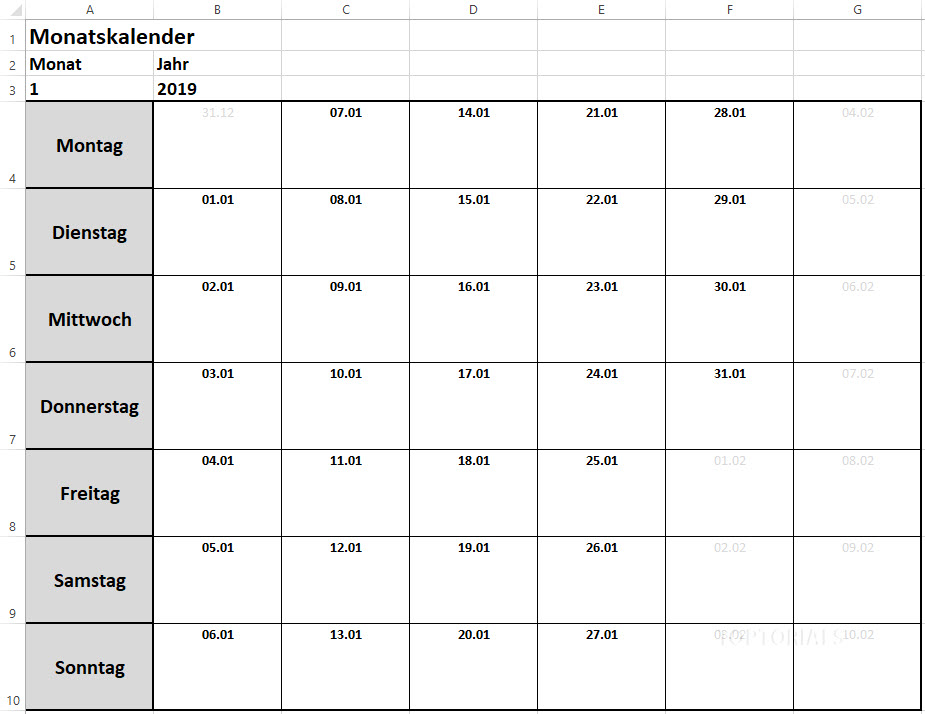
Wochentage senkrecht zum Download:
Datei im XLSX Format
Download
Euch gefällt die Datei und Ihr wollt Euch unbedingt bedanken?
Hier ist meine AMAZON – Wunschliste [HIER KLICKEN] 😉
Die Dateien liegen als Zip-Datei vor.
Das Video-Tutorial "Dynamischen Monatskalender erstellen + Download (Excel)"


37 Comments
Ich schaue mir mit Begeisterung deine Tutorials an und konnte auch schon einiges umsetzen. Nun brauche ich allerdings doch etwas Hilfe.
Wie kann ich deinen Monatskalender abändern, so dass er mir nur die Arbeitstage (Mo-Fr) pro Monat anzeigt und die Feiertage eventuell noch farbig markiert? Gibt es eine Möglichkeit deinen Kalender so abzuändern?
Es freut mich dass Dir die Tutorials ein wenig weiter helfen konnten 😉
Du kannst bei dem Monatskalender die Zellen mit den Einträgen für das Wochenende löschen. Dabei aber wirklich nur die Zellen löschen und nicht die ganzen Spalten. Anschließend musst Du nur noch die Linien oder Rahmen formatieren.
Das mit den Feiertagen kannst Du so machen wie in diesem Tutorial:
Feiertage im Kalender farbig markieren (Excel)
Viele Grüße
Chris
Vielen Dank für die schnelle Antwort.
Ich hatte letztendlich vor, den Monat z.B. August in einer Zeile anzuzeigen, dann aber immer nur von Montag -Freitag.. Ich würde immer mit Mo anfangen. Ist der Montag nicht der 1. dann bleibt das Feld leer usw.. Schön wäre es noch, wenn nach jedem Freitag die Kalenderwoche angezeigt wird. Also in etwa so leer leer Do Fr KWX Mo Di Mi Do Fr KWX. Das ganze bis zum Ende eines Monats. Ist das machbar?
Ja, das geht natürlich auch. Mann muss die Formeln dann nur beim ersten mal alle anpassen. Die Formel mit dem Datum kannst Du über den Anfasser einfach nach rechts kopieren und die darunter liegenden Datumseinträge löschen. Überall wo Du Lücken haben willst (zum Beispiel für die Woche) musst Du natürlich die Formel das erste Mal entsprechend anpassen. Dort wo in der Formel die erste -1 steht kannst Du die Zahl zum Beispiel mal erhöhen wenn Du Zwischenräume einbaust. Diese geänderte Formel musst Du dann auch wieder nach rechts kopieren und so weiter.
Hat alles super funktioniert. Vielen Dank
Wunderbar 😉
Servus, hast mir auf jeden Fall schon super geholfen.
Jetzt steh ich aber ein wenig auf dem Schlauch:
Ich bräcuhte den Monat niche von links nach rechts laufend (also Zeile)
sondern ist der Mo-So bei mir von oben nach unten laufend (in der Spalte).
Wie müsste ich dazu die Formel umändern?
Ich habe jetzt eine Downloaddatei in diesen Beitrag hinzugefügt wo die Wochentage senkrecht angeordnet sind. Die kannst Du dir gerne herunterladen und schauen wie ich die Formel angepasst habe.
Viele Grüße
Chris
Hallo Chris,
ich bin konnte Dank deiner Hilfe meine Exceldatei fast beenden. Nun fallen mir immer wieder neue Funktionen ein, die ich noch einbauen möchte.
Ich habe mittlerweile folgende Formel erstellt, die auch funktioniert.
{=SVERWEIS(A9&B9;WAHL({1.2};August!A:A&August!B:B;August!AR:AR);2;0)}
Nun möchte ich aber gerne den Arbeitsplatznamen (August) aus einer Zelle AS4 mitgeben..
Ist das möglich?
Viele Grüße
Sorry, leider kann ich Dir da momentan nicht weiter helfen. Das ist zu speziell und mit Matrix Funktionen habe ich mich noch nicht weiter auseinander gesetzt.
Es wird vielleicht mal Zeit dass ich mich damit beschäftige und irgendwann ein Tutorial dazu zu mache 😉
Viele Grüße
Chris
Hallo Chris,
trotzdem vielen Dank für die schnelle Antwort.
Ich probiere es weiter. Vielleicht gelingt es mir ja.
Viele Grüße
Kathrike
Hallo Chris,
vielen Dank erst mal für die tollen Tutorials – hat mit wirklich geholfen – wie stelle ich es an, wenn ich alle Monate nebeneinander wie im "dynamischen Monatskalender" anzeigen lassen möchte. Über einen Tipp wäre ich wirklich dankbar
Grüße
Marcel
Hi Marcel,
eigentlich brauchst Du den Kalender nur kopieren und kannst den dann für jeden Monat rechts daneben einfügen. Die linke obere Zelle musst Du dann für jeden Monat anpassen und die angepasste Formel dann immer in den Rest des jeweiligen Kalenders, wie im Video gezeigt einfügen. Die Formel muss dann natürlich so angepasst werden, dass Du anstatt Bezug auf den Monat in Zelle A3 zu nehmen ein fester Wert (Monat) einträgst.
Das heißt dass Du anstatt $A$3 dann den Monat einträgst. Außerdem solltest Du Spalte A4 überall eintragen.
Allerdings musst Du noch überall die bedingte Formatierung anpassen. Vom Kalender her habe ich das jetzt nur überflogen und musst Du natürlich schauen ob das wirklich so funktioniert und testen 😉
Viele Grüße
Chris
Sehr hilfreich. 5 Sterne redlich verdient. 😀
Vielen Dank für das nette Kompliment 🙂
wie ist wenn datum stabile platz hat stat dessen die Wochentag sich bewegt, das ganze in eine ziele
ZB. datum 1 bleibt auf B4, 2 auf C4 usw ,bis 31. dazu Wochentag entsprechen variable je nach Monate
Du benutzt die Funktion Datum und trägst in dieser Funktion den ersten Tag so ein dass Du den Monat und das Jahr aus einer anderen Zelle beziehst. Eigentlich steht dann in der Formel nur für den ersten eine 1 für den 2 eine 2 und so weiter. Für Monat und Tag holst Du Dir die Daten aus der anderen Zelle die Du dann bei bedarf ändern kannst. Den Wochentag kannst Du Dir ganz einfach über die Formatierung raus ziehen. Du beziehst Dich einfach auf die Zelle wo das Datum enthalten ist und gehst dann mit der rechten Maustaste auf formatieren. Dort kannst Du den Wochentag über TTTT ausgeben lassen. Über eine WENN Funktion kannst Du noch verhindern dass Daten angezeigt werden die nicht mehr zum aktuellen Monat gehören. Wenn Du also die Tage von 1 – 31 für die Tage eingetragen hast könnte es ja sein das der Februar nicht mehr zum Monat passt. Schau Dir hierfür auch mal die anderen Tutorials über Kalender an. Dort wird gezeigt wie man dieses lösen kann.
Hallo Chris,
ich hab mir deine Formel mal für einen Monatskalender eingefügt
ich möcht aber jetzt alle 12 Monate des Jahres auf einer D4 Seite haben
wenn ich die Formel in der Spalte I (für den Februar) einfügen möchte, dann klappt das nicht
Kannst du mir da weiterhelfen?
Ja, das ist auch etwas komplizierter weil ich hier die Funktionen Spalten und Zeilen benutzt habe. Hier müsstest Du je nachdem wie weit Du die einzelnen Bereiche für jeden Monat verschiebst die Zahlen anpassen. Das sollte eigentlich klappen wenn Du hinter Spalte und Zeile noch ein Plus setzt und die entsprechende Zahl der jeweiligen Verschiebung einträgst.
Habe durch Zufall bei der Suche nach einem dynamischen Monatskalender dein Video gefunden! Tolle Erklärung und der Service, die Datei runterladen zu dürfen – einfach DANKE. Daumen hoch und 5 Sterne*****
Auch ich habe eine Frage. Kann man in diesen Kalender auch dynamische Ereignisse (Feiertrage, Geburtstage) eintragen? Ein Tipp dazu wäre echt nett.
Schau dir mal dieses Tutorial an. Das sollte dem entsprechen was Du gesucht hast 😉
https://toptorials.com/feiertage-im-kalender-farbig-markieren-excel/
Hallo …. Ich bin immer wieder Begeistert,
Ein Absolutes Daumen hoch und 10 von 10 Sternen
Vielen Dank für das nette Kompliment 🙂
Hey Tolles Video, kannst du mir verraten, wie man zu den Tagen auch was dazu schreiben kann, das die dann auch gespeichert werden bei wechseln des Monats oder des Jahres?
Liebe Grüße
Kim
Hallo Kim, das funktioniert leider nicht. Du kannst zwar Spalten einfügen und auch dazwischen etwas eintragen, die eingegebenen Daten werden aber auch beim ändern der Jahreszahl weiterhin angezeigt.
Ich empfehle Dir dann lieber mehrere Tabellenblätter oder Tabellendokumente zu benutzen (Für jedes Jahr eine eigene).
Du kannst aber auch die Einträge die später im Kalender erscheinen sollen in einer anderen Tabelle wie eine Art Liste untereinander schreiben. Dann würde meinetwegen auf der linken Seite das Datum stehen und rechts der Text. Dann könntest Du direkt im Kalender selbst, in den entsprechenden Spalten, einen SVerweis benutzen der als Suchbegriff das links stehende Datum benutzt und als Bereich die Liste die Du angelegt hast. Als Index benutzt Du dann 2 (1. Index ist das Datum, 2. Index der Eintrag).
Dann würde beim ändern der Jahreszahl auch nur das angezeigt werden was zum Kalender passt 😉
Hier ein kleines Tutorial welches Dir zeigt wie der SVerweis funktioniert:
SVERWEIS super simpel für Anfänger (Excel)
Viele Grüße
Chris
Hallo Chris, erst einmal bin absolut begeistert von deine Tutorials. Ich habe doch schon eine Menge erreichen können Dank deiner Genialen und doch Simplen Erklärungen. Dafür erst einmal Vielen Dank. Doch nun zu meiner Frage: Ich möchte Daten von beliebigen Zellen in einer Festgelegten Zelle durch anklicken einfügen. Beispiel Meine festgelegte Zelle ist "A3" und die Daten sind in diesem Fall Zeiten von 0:00 bis 23:45 in den Zellen H15:N27. Es ist ein Terminkalender den ich Beruflich einsetzen möchte. Ich möchte hier aber keine Dropdownliste sondern nur durch das anklicken der Zeit in den Zellen diese Funktion ausüben.Geht das Überhaupt??
Hallo Rainer, das was Du beschreibst ist leider nicht genauso umsetzbar. Es gibt bei Google Tabellen in der Script-Programmierung nicht die Möglichkeit durch einen Click auf eine Zelle ein sogenanntes Ereignis auszulösen. Wäre natürlich cool wenn es so etwas wie onClick geben würde. Hier musst Du Dir leider anders helfen. Du könntest so etwas nur über Buttons lösen (die allerdings bei Mobilgeräten nicht funktionieren) oder vielleicht über bestimmte Abkürzungen (so etwas wie selbst ausgedachte Abkürzungen z.B. XXK für kopieren deiner Daten ) innerhalb der Zelle die wiederum abgefangen werden und ein Script ausführen und Deine eingetragene Abkürzung auch mit den gewünschten Daten aus der Tabelle überschreiben würden. Mit der Script-Programmierung ist eine Menge möglich, nur halt nicht diese onClick Geschichte 😉
Viele Grüße
Chris
Einfach genial. Danke schön
Hallo,
ich würde gerne die Termine für den Monat in Zeilen einstellen um die wichtigen Termine eintragen zu können. Ähnlich wie ein Tageskalender. Wie könnte so etwas gehen?
Hallo Chris,
vielen Dank für die tollen Tips und Downloads. Kann man da eigentlich auch die Wochennummern einfügen?
Lieben Gruß Monika
Hallo Chris, Deine Excel Tutorials sind sehr informativ und umsetzbar. Ich bin zwar schon 73 Jahre aber ich interessiere mich für das Handling mit Excel, da ich noch wenig Erfahrung habe. Ich möchte für einen Freund (Selbständig) eine Excel-Tabelle erstellen um Mini-Jobber monatlich auszuzahlen. Also dynamische Monatsblätter mit Angabe von Wochentag, Datum und Uhrzeit. Ist das möglich und kann ich da entsprechend Dein Tutorial-Video "Dynamischer Monatskalender erstellen" nutzen? Ich freue mich über eine Antwort.
Liebe Grüße
Adolf
Hallo Adolf,
vielen Dank für das nette Kompliment.
Natürlich kannst Du gerne den dynamischen Monatskalender als Vorlage benutzen. Allerdings bin ich mir nicht sicher ob das in dieser einfachen Form wirklich sinnvoll ist.
Mit diesen Einzeltabellen (pro Person und Monat) wird das vermutlich sehr schnell unübersichtlich wenn Du das für viele verschiedene Personen erstellen musst.
Da brauchst Du schon ein gut strukturiertes Konzept damit es übersichtlich bleibt.
Viele Grüße
Chris
Hallo Chris, mit begeisterung schaue ich mir deine tutorials an, haben mir bei speziellen Kalendern schon viel geholfen.
Jetzt möchte ich gern den Monatskalender 2x nebeneinander haben, also Jan+Feb, Mär+Apr usw. Dazu habe ich den Monatskalender einfach kopiert und nebenan eingefügt. Nun stimmen aber die Daten nicht mehr. Die erste Woche wird komplett verschluckt.
Wie muss ich die Formel für die Wochentage ändern um den Monatskalender an einer anderen Position korrekt funktionieren zu lassen. Leider verstehe ich die Funktionen mit Zeile und Spalte nicht wirklich.
Im Internet habe ich eine andere Formel für Wochentage gefunden, die mit Wahl und rest funktioniert. Leider fängt bei dem gefundenden Kalender die Woche mit einem Sonntag an. Und ich weiß nicht, wie ich die Formel umbauen muss um den Montag als Wochenanfang berechnen zu lassen. Ggf. kann ich dir die Wahl-Rest-Formel schicken.
Lieber wäre mir aber deine Version, an einer anderen Position. Vielen Dank für deine Hilfe.
Mit besten Grüßen
Monika B.
Hallo Chris, ich habe deine Kalender nachgebaut. Zusätzlich Feiertage in ein separate Spalte alle Feiertage. Wieder eine andere Spalte mit meine Termine.
Die Jahreszahl und Monat mit eine Formel Automatisiert. Viele Hilfe von deine Tutorial, dank dafür.
Willem 83 J.
Hallo Willem, das freut mich wirklich zu Hören. Es macht ja immer Spaß, wenn man sich ein Projekt vornimmt und es sich langsam Stück für Stück zu dem entwickelt was man sich vorgestellt hat.
Viele Grüße
Chris
Hallo Chris,
Ein SUPER Video,
Eine Frage: Wie muss ich die Formel anpassen wenn ich zwischen den Wochen mehrere Zeilen brauche? Also 1. Woche, dann 6 Zeilen frei, dann 2. Woche, wieder 6 Zeilen frei, dann 3. Woche usw.
Eine Antwort wäre super..
Hallo Chris,
Super Video.
Eine Frage:
Wie muss ich die Formel anpassen wenn ich zwischen den Wochen mehrere Zeilen benötige?
Also: 1. Woche,6 Zeilen frei, 2. Woche, wieder 6 Zeilen frei, 3. Woche usw.
Wäre toll wenn du da helfen könntest.